如何给PDF文件添加水印?在处理一些重要的商业文件中,很多人害怕文件内容被抄袭盗用,就会在文件中添加水印,其中包括Word、Excel、PPT、图片、PDF等多种不同的文件。那如果是PDF文件,你知道该怎么给PDF文件添加水印吗?下面我来教大家一个简单的PDF添加水印的方法。

要给PDF文件添加水印的时候,我都会用PDF转换器。PDF转换器中功能比较多,比如PDF转文件、文件转PDF、PDF加密解密、PDF压缩、PDF合并、添加水印、图片提取等很多。
下面我们用PDF转换器来给PDF文件添加水印:首先打开嗨格式PDF转换器,点击“更多PDF功能”。
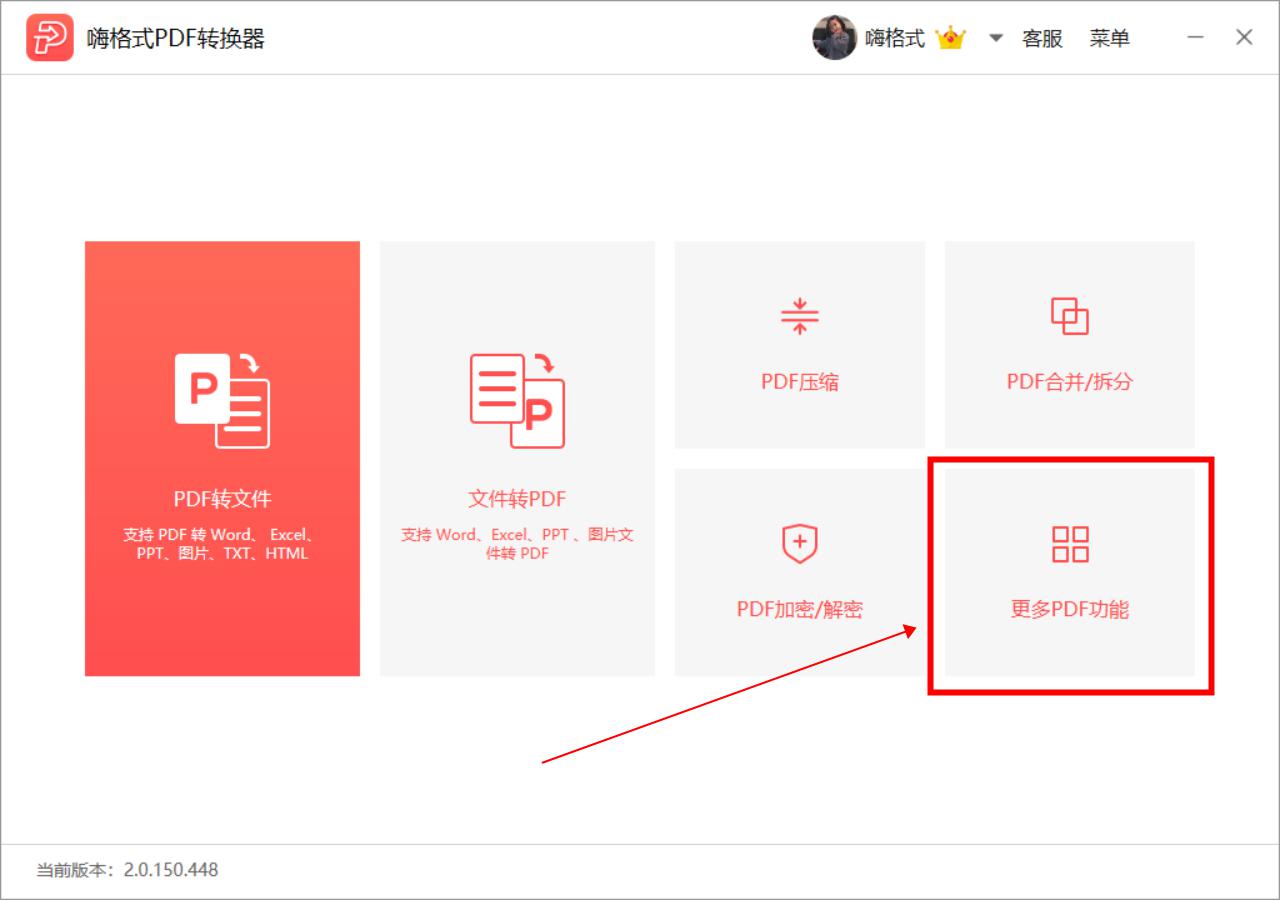
在“更多PDF功能”下,我们选择上面的“添加水印”。然后就可以点击转换界面中心区域添加上准备好的PDF文件,我们是可以一次添加多个PDF文件来添加水印的。
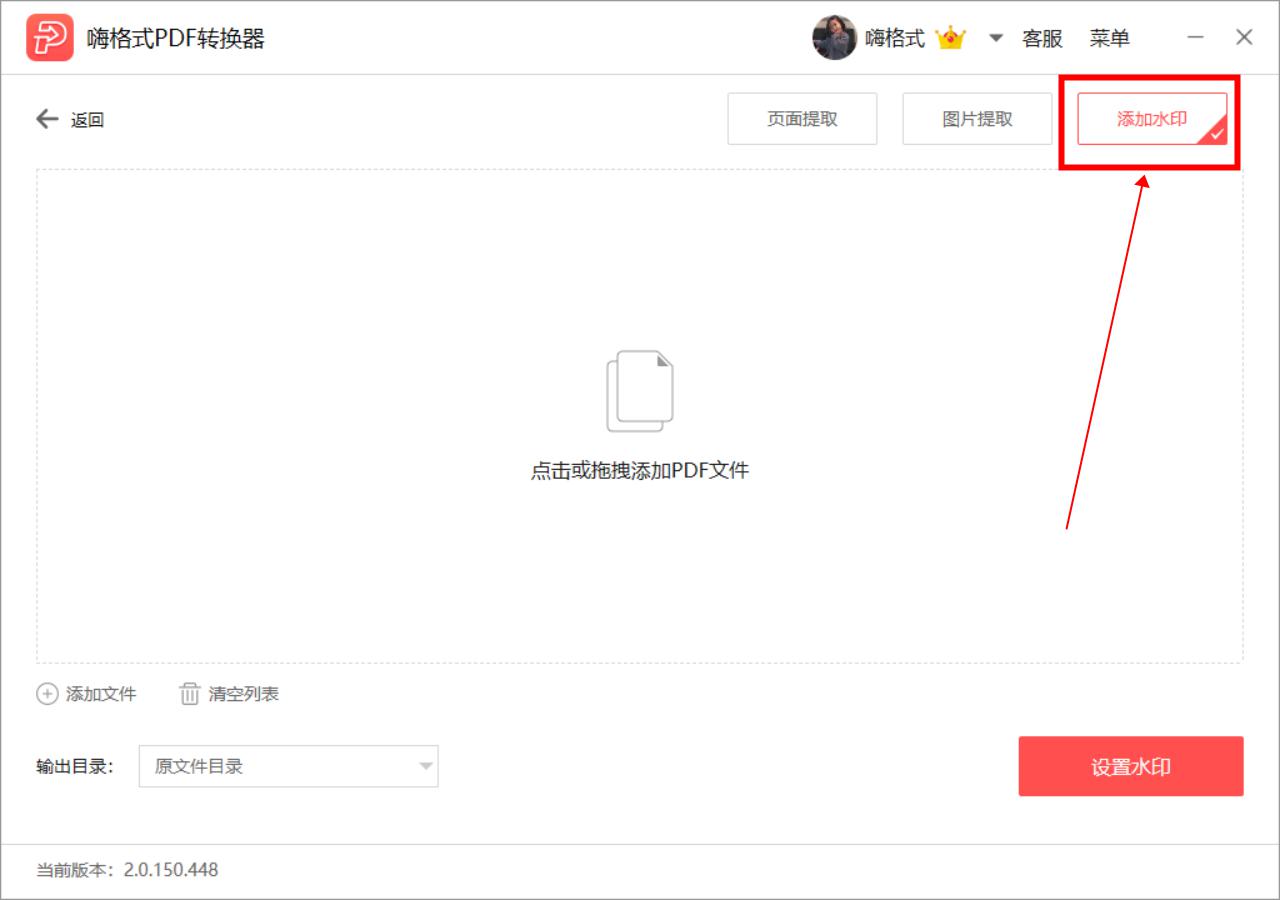
等PDF文件添加好后,就设置一下下方的输出目录,点击“设置水印”完成PDF文件水印的设置。
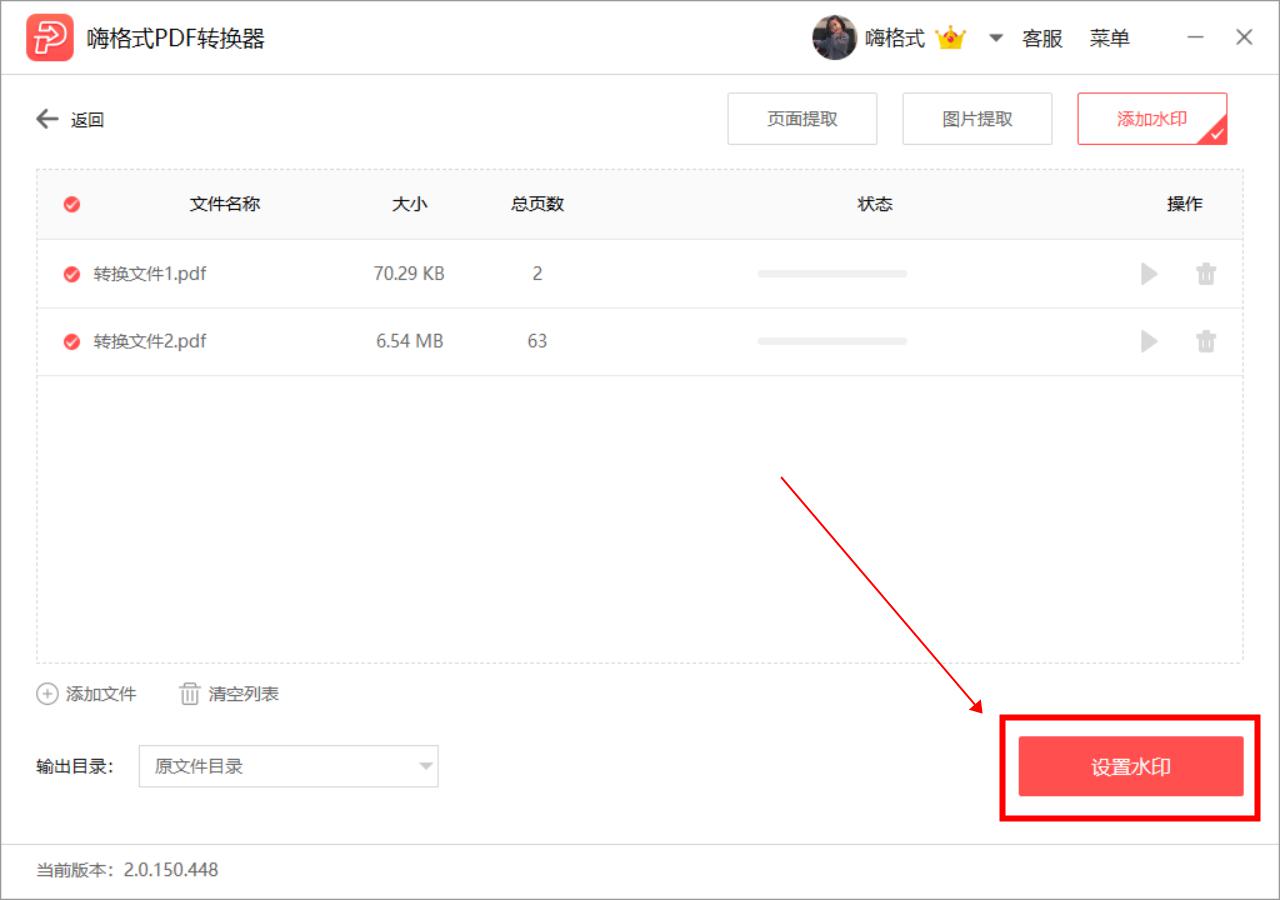
点击之后,软件界面出现一个“添加水印”的设置框,我们可以为PDF文件设置文本水印或者图片水印。选择文本水印,我们就在文本框中输入水印内容。
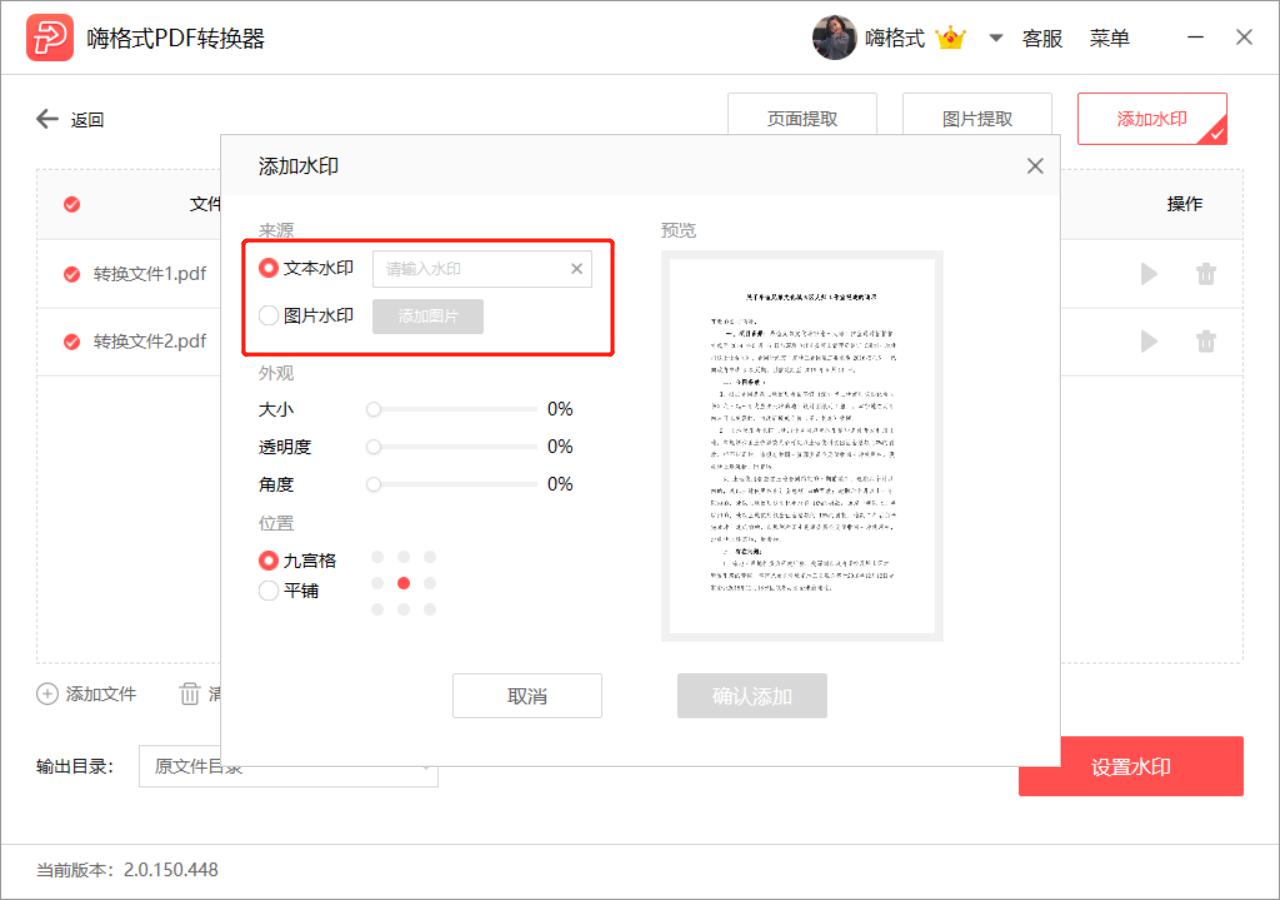
选择图片水印,我们就点击后面的“添加图片”导入一张水印图片。然后我们可以根据自己的需求调整一下水印的外观和位置。设置好后点击“确认添加”即可。
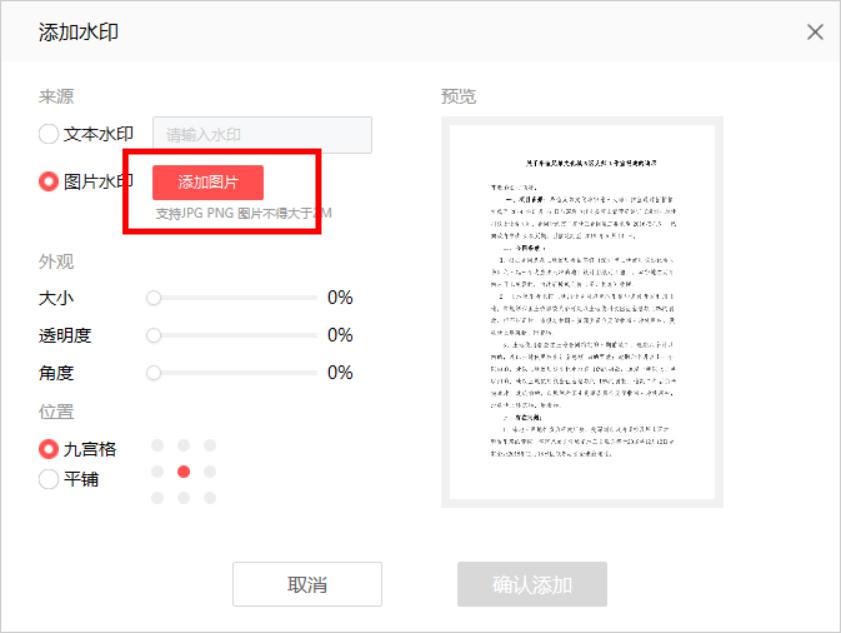
如何给PDF文件添加水印?以上就是我今天给大家分享的可以给PDF文件添加水印的方法。如果有朋友正需要此类操作,就可以去尝试一下,觉得有用的朋友可以点个赞呀!
发表评论
额 本文暂时没人评论 来添加一个吧